Choć potrzeba restartu lub wyłączenia komputera o określonej godzinie częściej spotykana jest w środowiskach serwerowych to nic nie stoi na przeszkodzie by użyć jej także na komputerach domowych. Potencjalnych scenariuszy nie brakuje a wystarczy tylko skorzystać z dostępnego w systemie Windows Harmonogramu zadań.
Aplikację najprościej otworzyć za pomocą Panelu sterowania, w którym trzeba wybrać System i zabezpieczenia, a na koniec w podsekcji Narzędzia administracyjne kliknąć Zaplanuj zadania. Alternatywnie można wcisnąć klawisz windows + r w oknie Uruchamianie wpisać taskschd.msc i kliknąć OK.
W celu utworzenia zadania wystarczy kliknąć prawym klawiszem myszy na widocznej po lewej stronie Bibliotece Harmonogramu zadań i z menu podręcznego wybrać Utwórz zadanie podstawowe… które uruchomi odpowiedni kreator.
W pierwszym kroku trzeba podać nazwę dla zadania i opcjonalny opis. W przykładzie będzie przeprowadzony restart, dlatego w polu Nazwa warto wpisać restart, a pole Opis pozostawić puste i kliknąć przycisk Dalej.
Drugi krok to ustalenie kiedy lub z jaką częstotliwością ma być wykonywane zadanie. Najlepiej będzie wybrać opcję Jeden raz by w przyszłości samodzielnie ustalić datę i godzinę każdego z restartów. Następnie trzeba kliknąć przycisk Dalej i w trzecim kroku określić datę i godzinę o której polecenie ma być uruchomione po raz pierwszy.
W kroku czwartym należy określić akcję jaka ma być wykonana. Komputer zostanie wyłączony (lub zrestartowany) za pomocą polecenia konsolowego dlatego należy zaznaczyć Uruchom program. Po kliknięciu Dalej, w kroku piątym, pole Program/skrypt służy wskazania gotowego programu lub ręcznego wpisania komendy. Zależnie od potrzeby komendą będzie:
- Jeżeli planowany jest restart komendą będzie shutdown /r.
- Jeżeli planowane jest wyłączenie komputera wystarczy samo shutdown.
System może wykryć, że parametr /r został niepoprawnie wpisany do pola Program/skrypt i przy kliknięciu przycisku Dalej wyświetli komunikat na który wystarczy odpowiedzieć twierdząco.
Na samym końcu będzie wyświetlone podsumowanie. Jeżeli wszystko jest jak należy pozostaje kliknąć przycisk Zakończ.

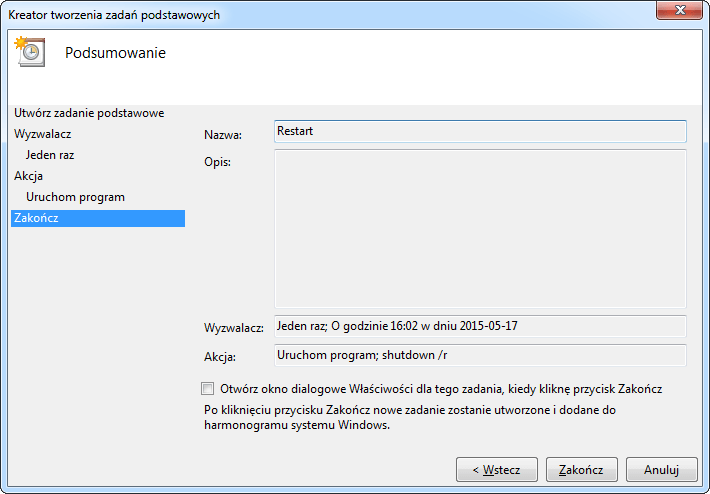
Skomentuj